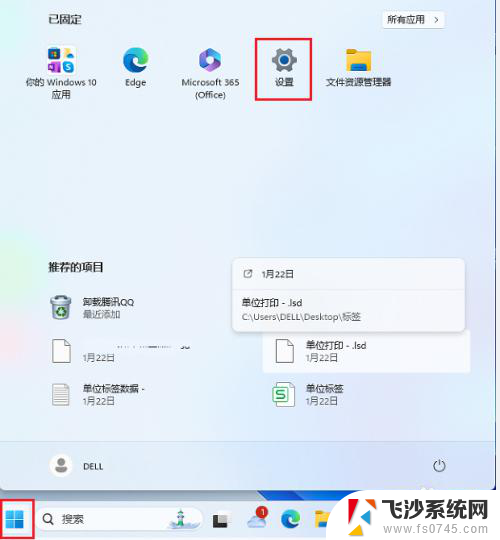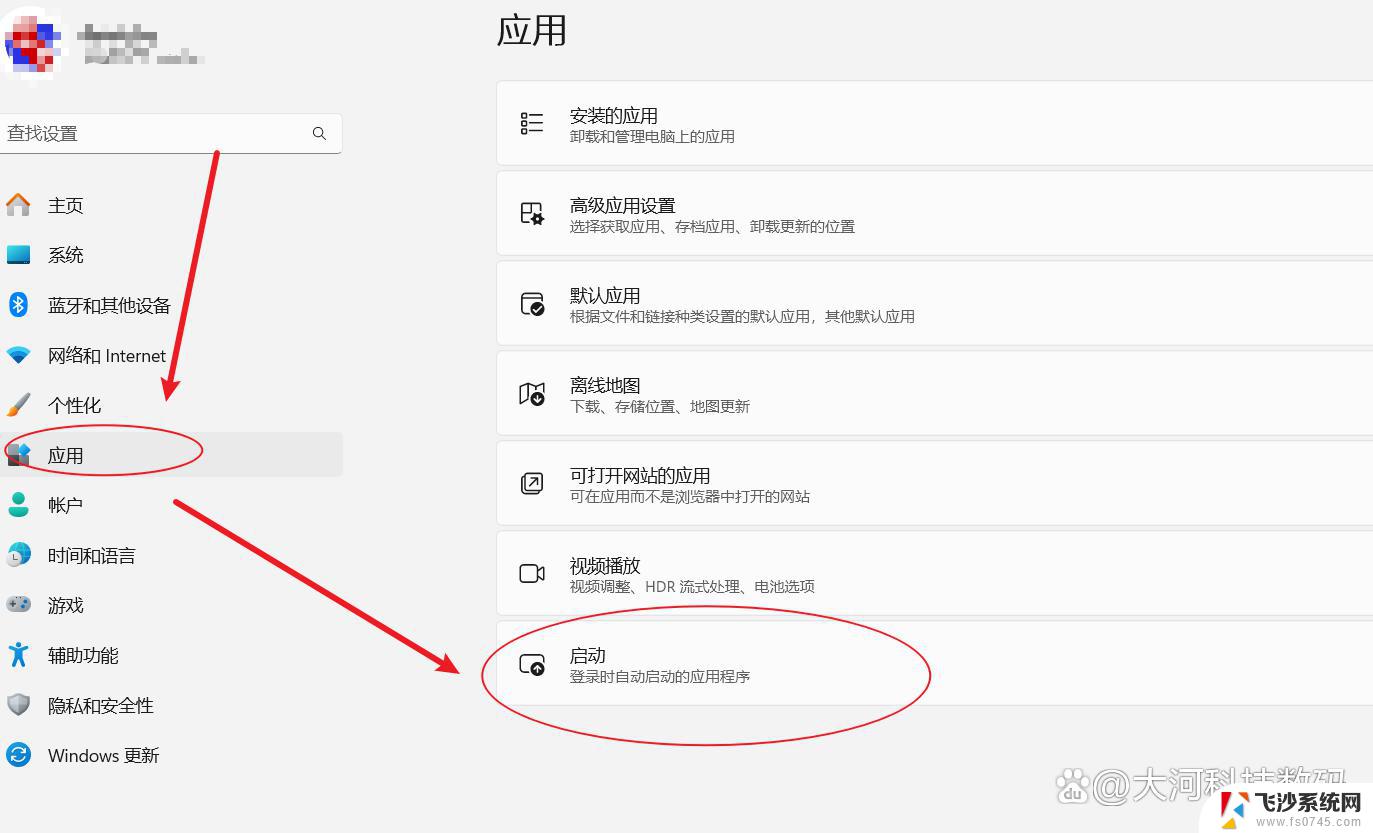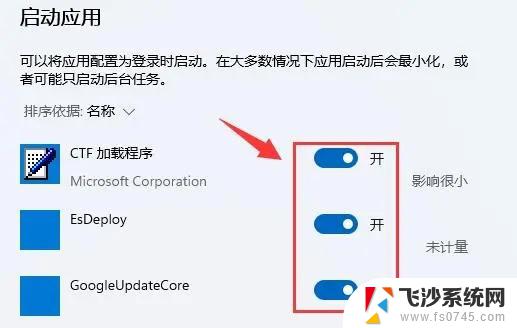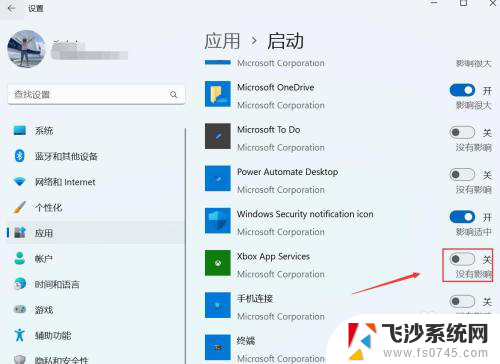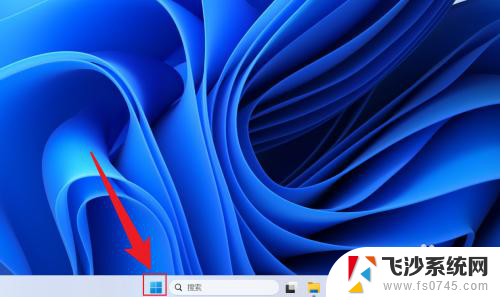win11开机自动启动小组件 Win11开机自启动软件设置方法
更新时间:2025-01-09 15:00:56作者:xtliu
在Windows 11操作系统中,许多用户希望能够在开机时自动启动特定的小组件和软件,以提升工作效率和使用体验,通过合理设置开机自启动项,可以让你在每次开机后,迅速进入熟悉的工作环境,而不必手动打开所需的应用程序。本文将详细介绍Win11开机自动启动小组件和软件的设置方法,帮助你轻松管理自启动项,实现更流畅的开机体验。无论是常用的办公软件,还是个性化的小工具,掌握这些技巧,都能让你的Windows 11使用更加得心应手。
操作方法:
1.在电脑桌面,鼠标右键进行单击。勾选【个性化】。

2.进入设置,点击【应用】。
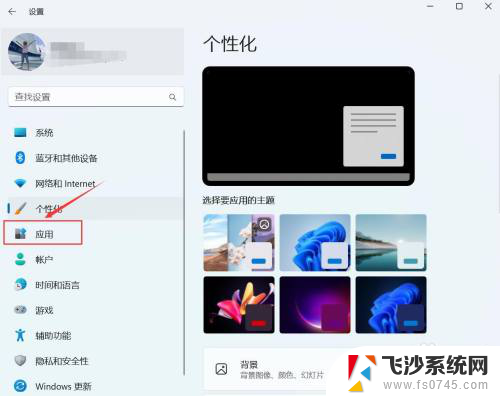
3.进入应用,点击【启动】。

4.进入启动,找到要启动的应用。右侧按钮进行关闭或开启。
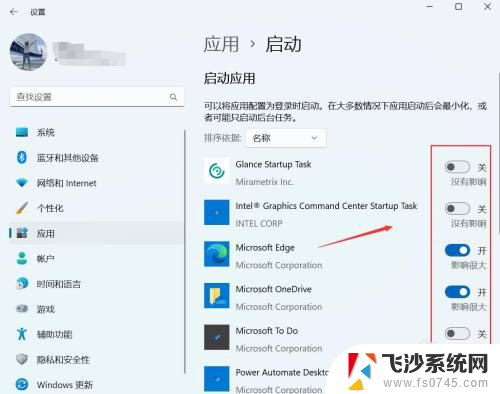
以上就是win11开机自动启动小组件的全部内容,碰到同样情况的朋友们赶紧参照小编的方法来处理吧,希望能够对大家有所帮助。